Как прошить айфон 3uTools
Для прошивки iPhone посредством ПО 3uTools используется 2 метода. Один из них стандартный — с помощью программы iTunes в режимах на выбор DFU Mode либо Recovery Mode. Другой способ осуществляется с помощью ПО 3uTools.
Причины для прошивки устройства
Есть обширный список причин, из-за которых может потребоваться прошить iPhone. Вот перечень самых частых:
- вы забыли пароль для опции разблокировки iPhone (не спутайте этот параметр с Aplle ID);
- если требуется полная очистка телефона, например, в рамках предпродажной подготовки;
- в случае, если устройство не запускается и выдаёт черный экран;
- когда iPhone виснет на стадии ярлычка с логотипом Apple;
- после попытки коррекции сбоев в процессе обновления iPhone.
А также процедура требуется при попытке застраивания в цикл в момент запуска.
Как прошить iPhone с помощью iTunes
Вначале попробуйте отключить опцию Найти iPhone, так как эта функция может стать причиной ошибки. Инсталлируйте iTunes в последней версии, затем загрузите прошивку для вашей модели iPhone.
Прошивка посредством RecoveryMode представляет собой программный режим, который схож с откатом Виндовс на ранее назначенную точку восстановления. При этом важные системные файлы не меняются, осуществляется приостановка ранее действовавших параметров и настроек. Когда вы активируете этот режим, на экране дисплея появится картинка из ярлычка iTunes и провода.
- далее, выключите мобильное устройство, подождите пока экран полностью не погаснет;
- теперь, для более старых моделей до 7 версии нажмите Домой;
- для новых телефонов удерживайте кнопку Уменьшение громкости. В таком положении подключите устройство к ПК;
- iTunes перейдёт в режим восстановления, самостоятельно распознает iPhone и предложит либо восстановление, либо обновление.
В процессе вам инсталлируется последняя актуальная версия iOS.
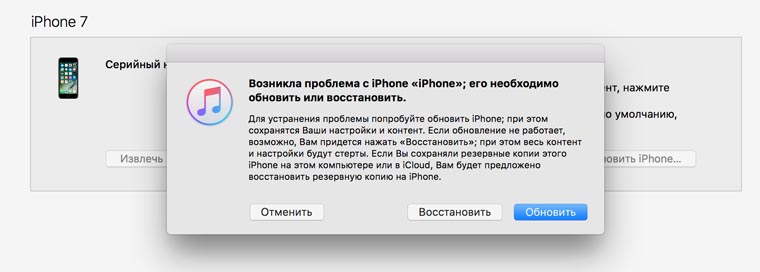
При обновлении все ранее внесённые данные не будут утрачены.
Если вы против установки текущей версии устройства, сбросьте всплывающее окошко на стадии подключения телефона. Заем зажмите клавиатурную кнопку Shift и скомандуйте Восстановить iPhone. Менеджер файлов отобразит выбор варианта прошивки. Укажите на тот, что был скачан и подтвердите действие. Процесс восстановления стартует автоматически. По завершению телефон сам выполнит перезагрузку и выведет окошко для активации.
Прошивка через DFU Mode
Прошивка iPhone с помощью DFU Mode происходит скрытым образом — при этом режиме на экране ничего не отображается. Отследить активность можно только посредством iTunes.
Особый режим DFU/device firmware update нацелен на полную переустановку прошивки телефона. В процессе выполняются следующие действия:
- прошивается загрузчик, затем он стартует;
- прошиваются все допмодули;
- формируются разделы файловой системы;
- прошиваются разделы системных данных.
Перед началом процедуры телефон нужно ввести в режим DFU соответственно актуальной версии. В каждом отдельном случае это делается по определённому сценарию.
Пример показан на версии iPhone 7:
- включите телефон, подсоедините к ПК;
- зажмите на 3-4 секунды клавишу питания;
- не отпуская кнопку нажмите на клавишу Домой или на ту, что регулирует громкость;
- удерживайте клавиши в таком положении не менее 10 секунд, затем отпустите кнопку питания, а вторую держите ещё 5 секунд.
После правильно выполненной процедуры iTunes оповестит вас об обнаружении телефона в режиме восстановления и спросит надо ли запустить процесс.
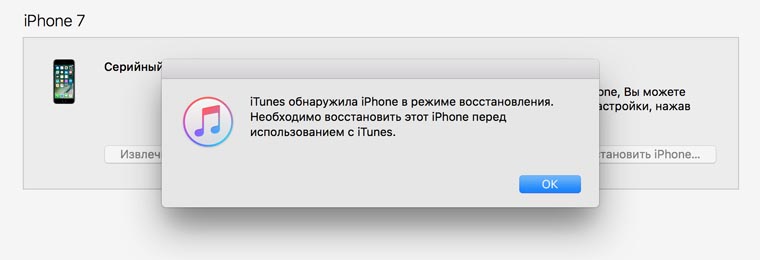
Теперь вы можете воспользоваться шагами для восстановления в режиме Recovery, нажав клавишу Восстановить iPhone. Система запустит текущую версию. Обновления при этом сценарии недоступны.
Кроме этого, вы можете закрыть окошко, перейти в меню управления и найти пункт Восстановления. Далее, нажав на кнопку Shift/ALT для Виндовс/MAC соответственно. Найдите здесь нужный файл и дождитесь окончания прошивки. Выбирайте для процесса более удобный или знакомый способ.
Прошивка устройства через 3uTools
Начните с закачки 3uTools, потом стартуйте установочный файл. Убедитесь, что драйверы ПК работают в последней версии и имеется iTunes.
Теперь подключите телефон к ПК, запустите программу 3uTools. Ваше устройство определится автоматически. Будет запрошен доступ, согласитесь, подтвердив, что доверяете источнику.
Откройте вкладку Прошивки и JB, далее найдите Прошивку и назначьте нужную версию. Чтобы на вашем устройстве сохранились необходимые данные, установите галочку рядом с Quick Flash Mode. Потом кликните на зелёную клавишу Прошивки.
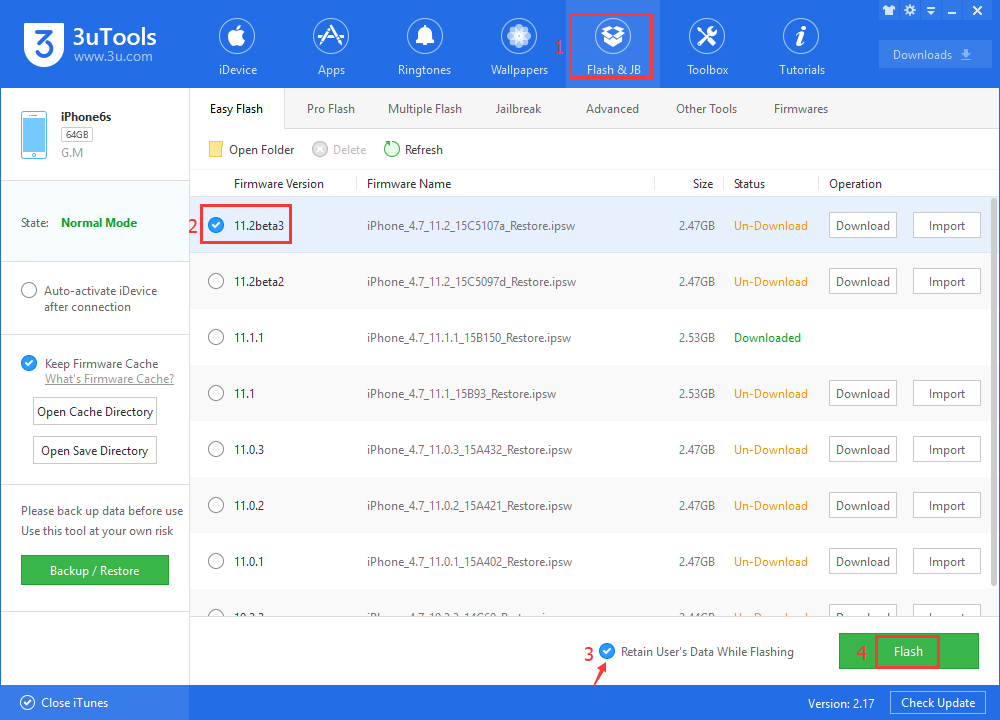
Ваш телефон автоматически будет обслужен 3uTools. Процесс длится от 5 до 10 минут.
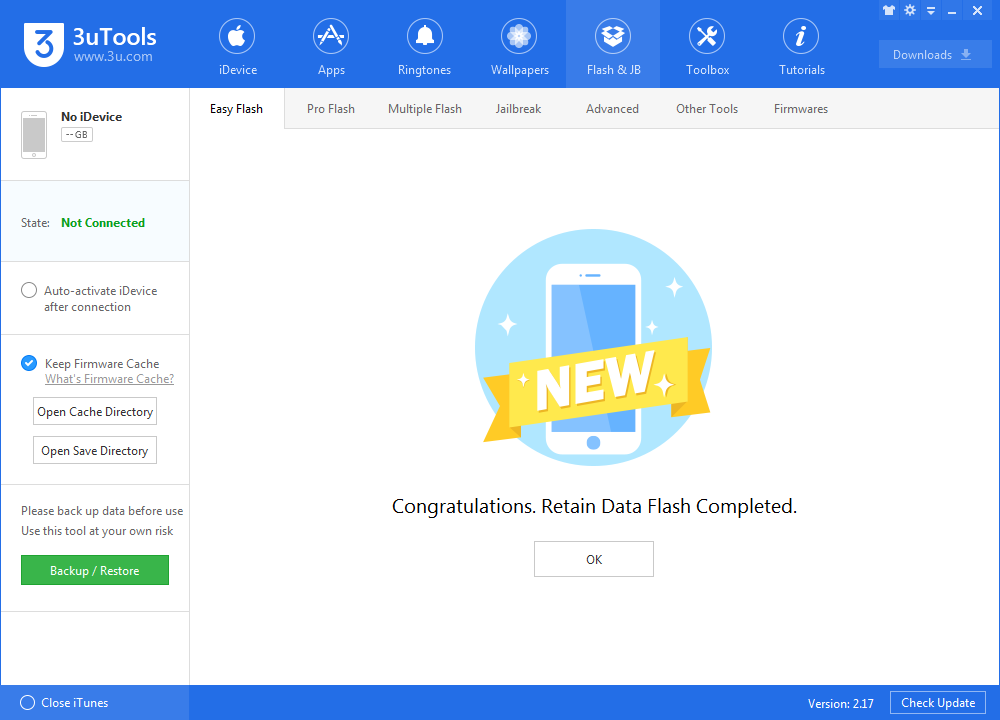
После завершения телефон самостоятельно перезагрузится. Откройте меню, найдите рубрику Прошивка и JB-Расширенная прошивка- Activate iDevice и активируйте ваше устройство.

